Vaš interni tvrdi disk vjerojatno ima dvaparticija ili možda tri. Ako ste nekoga postavili za vas, mogli biste pomisliti da je stvoriti particiju užasno kompliciran proces. Nije. Morate biti oprezni kad dijelite tvrdi disk, ali početnik to ne može učiniti. Također ne zahtijeva nijednu treću aplikaciju. Upravitelj uređaja ima ugrađeni uslužni program nazvan Upravljanje diskom koji može podijeliti pogon i prilično je jednostavan za upotrebu. Ako imate Windows 10 Creators Update ili noviju verziju, možete ga koristiti i za particiju USB pogona ili SD kartice. Za ovaj će vodič, držati se tvrdog diska.
Na ovaj način možete particionirati i vanjski i unutarnji tvrdi disk. Ako imate SSD, i on se može partitirati istim postupkom.
Preduvjeti
Kako biste particionirali tvrdi disk na Windows 10,morate imati administrativna prava. Također morate očito imati pogon pri ruci i spojen na vaš sustav. Ako particionirate vanjski tvrdi disk, provjerite je li negdje stabilan tako da se slučajno ne prekine tijekom postupka particije.
Pojmovi za razumijevanje
Tvrdi disk je mehanička komponenta. Da bismo razumjeli kako particije u pogonu rade, upotrijebit ćemo analogiju. Zamislite studio apartman; sve je jedna velika soba, a vi imate kupaonicu. To je to što tvrdi disk nema particije. To je jedan veliki komad prostora za pohranu s jednom malom particijom za pogon za oporavak.
Recimo da ste sada odlučili promijeniti ovaj studiostan u običan, tj. jedan sa sobama. Ono što ste u biti odlučili učiniti je napraviti pregrade u vašem stanu, tj. Vaš pogon. Kad počnete postavljati zidove kako biste odvojili prostor, imate potpunu slobodu da odlučite kuda ide prvi zid, tj. Koliko je prva ili mala velika. Jednom kada podijelite svoj pogon na dva pogona, vaše su mogućnosti ograničene i morate biti oprezni kako napraviti sljedeću particiju.
Zatim slijedi ograničenje broja particija koje imatemože stvoriti. Uvrstit ćemo se u detalje ovoga, ali, ako je vaš tvrdi disk MBR, možete napraviti do četiri particije i ne više. Ako je vaš tip pogona GPT, možete napraviti beskonačan broj particija.
Provjerite vrstu pogona
Otvorite Upravljanje diskom putem Windows pretraživanja iliIzbornik Napajanje korisnika. Desnom tipkom miša kliknite tvrdi disk ili jednu od particija pogona i odaberite Svojstva. Otvorite karticu hardvera i ponovo kliknite svojstva. U novom prozoru koji se otvori otvorite karticu Volumen i kliknite gumb Populiraj. Pogledajte pod Stil particije da biste vidjeli je li pogon GPT ili MBR.

Particija Tvrdi disk
Vratite se na alat za upravljanje diskom. U ovom trenutku pretpostavljamo da imate samo jedan pogon bez particija. Kliknite ga desnom tipkom miša i odaberite "Stisni volumen". Windows 10 provjerit će koja je maksimalna veličina na koju možete smanjiti particiju. To čini da se ne izgubi nijedna datoteka. Izrađena particija nema datoteke u njoj.
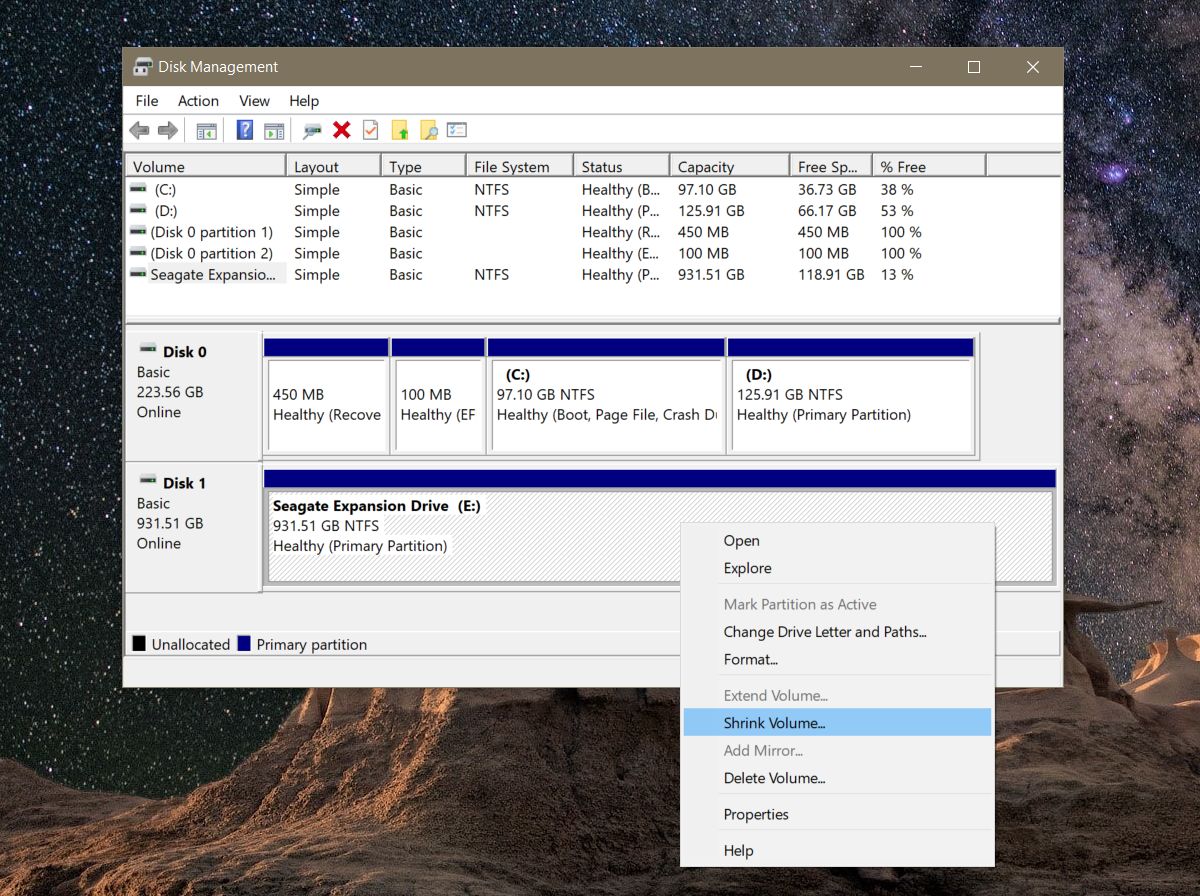
Na primjer, ako imate tvrdi disk od 1 TB, i toima datoteke od 800 GB, ne možete i ne biste trebali napraviti particije koje su svaka po 500 GB. Koristite osnovnu liniju koju vam daje Windows da odredite veličinu particija. Najbolje je ako nemate nijednu datoteku na disku, ali to možda neće biti moguće svima.
Odabir veličine particije zaista je jedini tvrdi dio. Sve ostalo je lako napraviti.
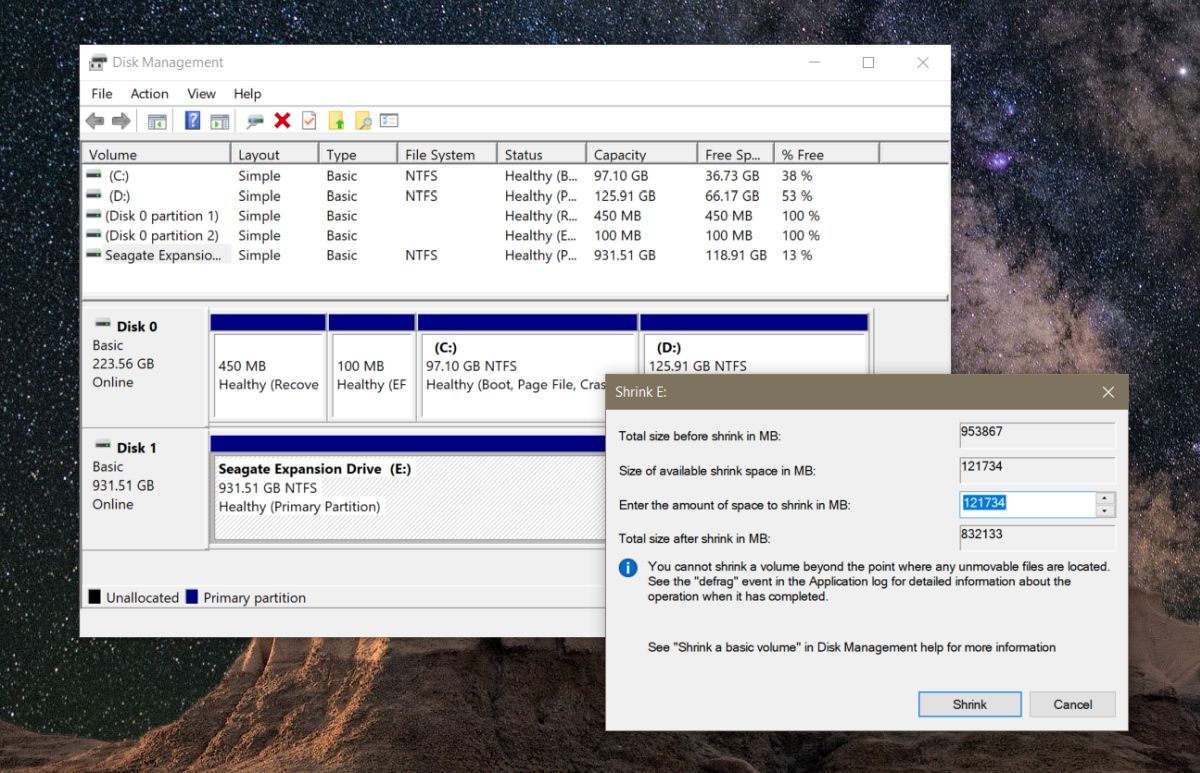
Dopustite Upravljanju diskom da dodijeli novu particijutj. novi pogon, pismo. Također će vas pitati želite li formatirati novi pogon koji je stvoren. Idite naprijed i dopustite mu da formatira novu particiju. Nakon što je to učinjeno, druga se particija trebala pojaviti u Upravljanju diskom.
Ako se pojavljuje u RAW prostoru, kliknite ga desnom tipkom miša iodaberite format iz kontekstnog izbornika. To je otprilike to. Ako želite, možete razbiti novi pogon i podijeliti ga u dva manja pogona. Sjetite se ograničenja koje imate s obzirom na to koliko ih možete stvoriti. Ako instalirate Windows i brinete o particijama, najbolje je pustiti Windows da se bavi. Instalacija je izgrađena na pogonskim particijama i formatima za vas.













komentari